使用 OptiFine 提升 Minecraft 游戏体验
想要改善 Minecraft 的游戏表现和视觉效果吗?不妨了解一下 OptiFine 的安装方法。
作为一款史上最畅销的游戏,Minecraft 本身并不自带模组。 但我们总是希望为 Minecraft 世界增添一些更逼真的元素,并提高游戏的帧速率。
虽然很难统计 Minecraft 模组的确切数量,但 OptiFine 绝对是顶级模组列表中的常客。
什么是 OptiFine?
OptiFine 专注于优化 Minecraft,以实现更高的帧速率和更吸引人的视觉效果。
它最大的优点是能提供流畅的游戏体验,同时还提供了许多其他增强功能,让游戏更具真实感。
通过各种调整和优化,你可以在不影响整体性能的前提下获得更出色的图形效果。
OptiFine 的动画选项让你能自定义各种视觉元素:
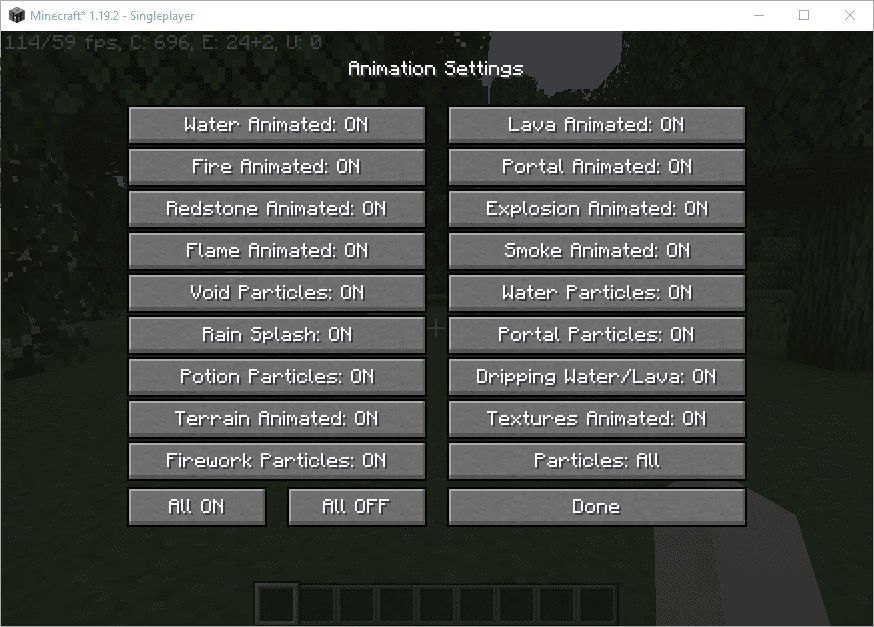
如果你希望彻底改变 Minecraft 的图形,着色器是必不可少的。
看看下面的图片,注意云、水、太阳、阴影等方面的差异。
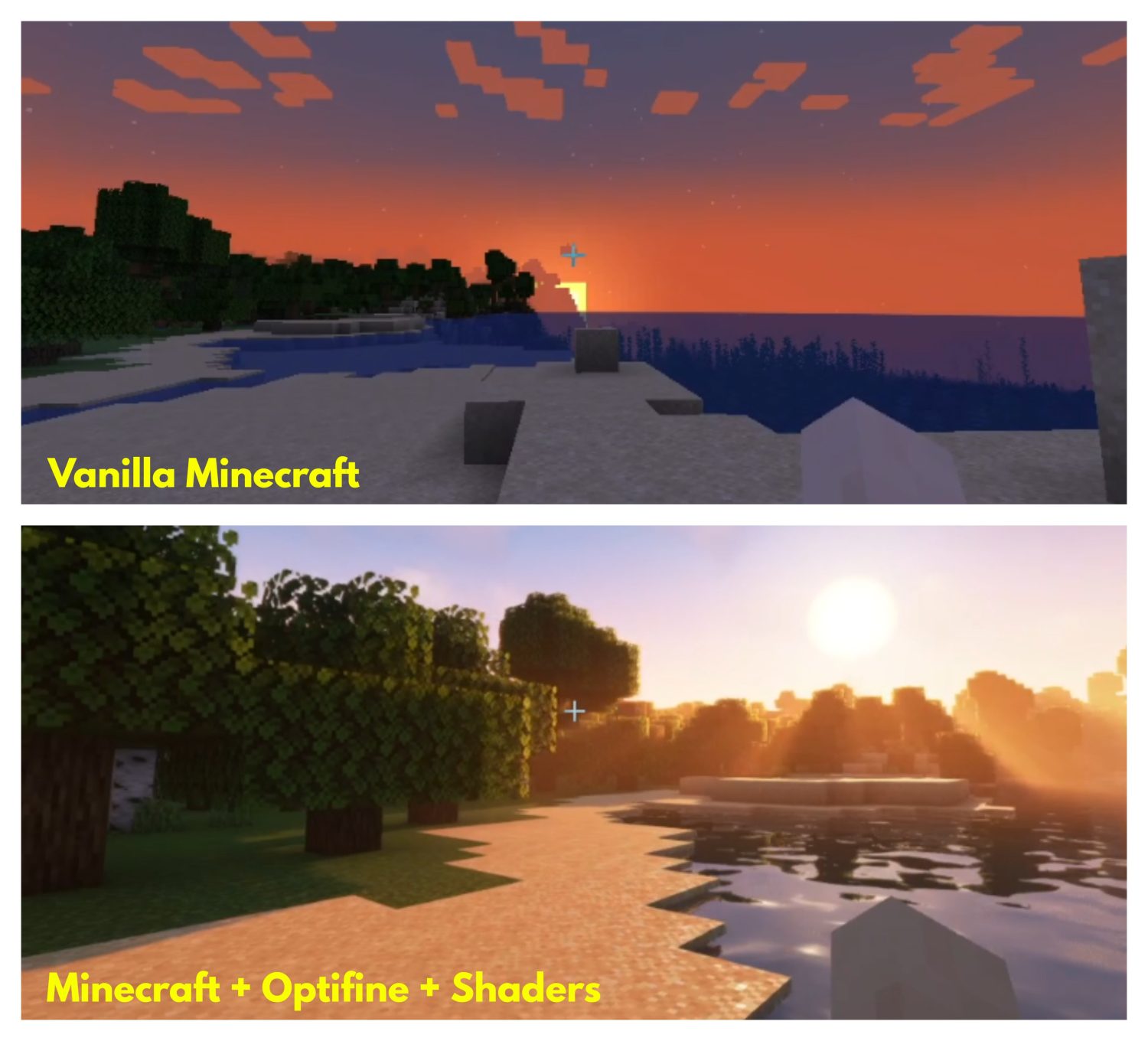
这只是一个着色器(Complementary Shaders V4),你可以通过简单的点击安装无数其他着色器。但请注意,过度使用可能会影响帧速率。
如果你对默认的 Minecraft 感到厌倦,OptiFine 绝对能为你带来新的体验。
像大多数模组一样,OptiFine 完全免费。当然,你也可以向开发者捐款,并获得定制的披风,以此来向其他玩家展示你在使用 OptiFine。
如何安装 OptiFine
安装 OptiFine 有两种方法:有模组和无模组。无模组安装较为简单,只需安装一次。 如果你想与其他模组一起使用 OptiFine,则需要先安装 Forge。
在继续本教程之前,请确保你已安装最新版本的 Java。
无模组安装 OptiFine
访问 OptiFine 官方网站,下载与你的 Minecraft 版本兼容的版本。
你可能会收到文件对你的计算机有害的警告,但只要你是从官方网站下载的,就可以忽略它。
由于你已经安装了 Java,下载的文件将是一个可执行文件,你可以右键单击并选择打开运行。
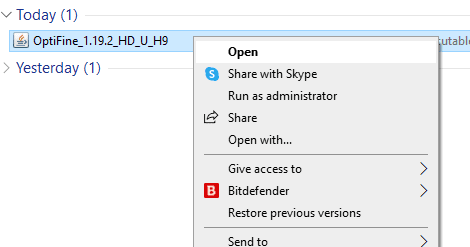
在接下来的屏幕上,点击安装,安装过程将在几秒钟内完成:
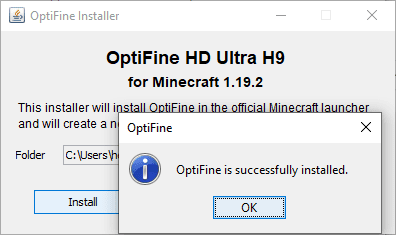
最后,启动 Minecraft 启动器并选择 OptiFine,你可以在选项>视频设置中检查可用的自定义选项。
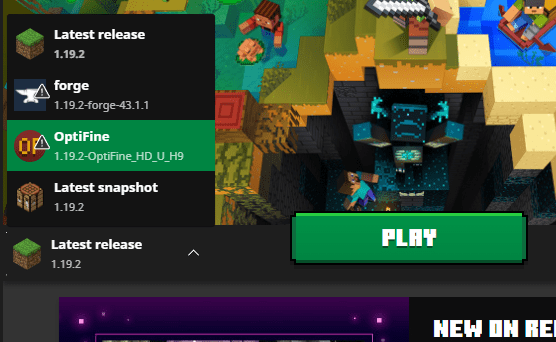
带模组安装 OptiFine
自 Minecraft 1.14.4 版本开始,OptiFine 开始支持 Forge。Forge 有助于使用多个模组玩 Minecraft,并避免兼容性问题。
首先,你需要安装 Forge。
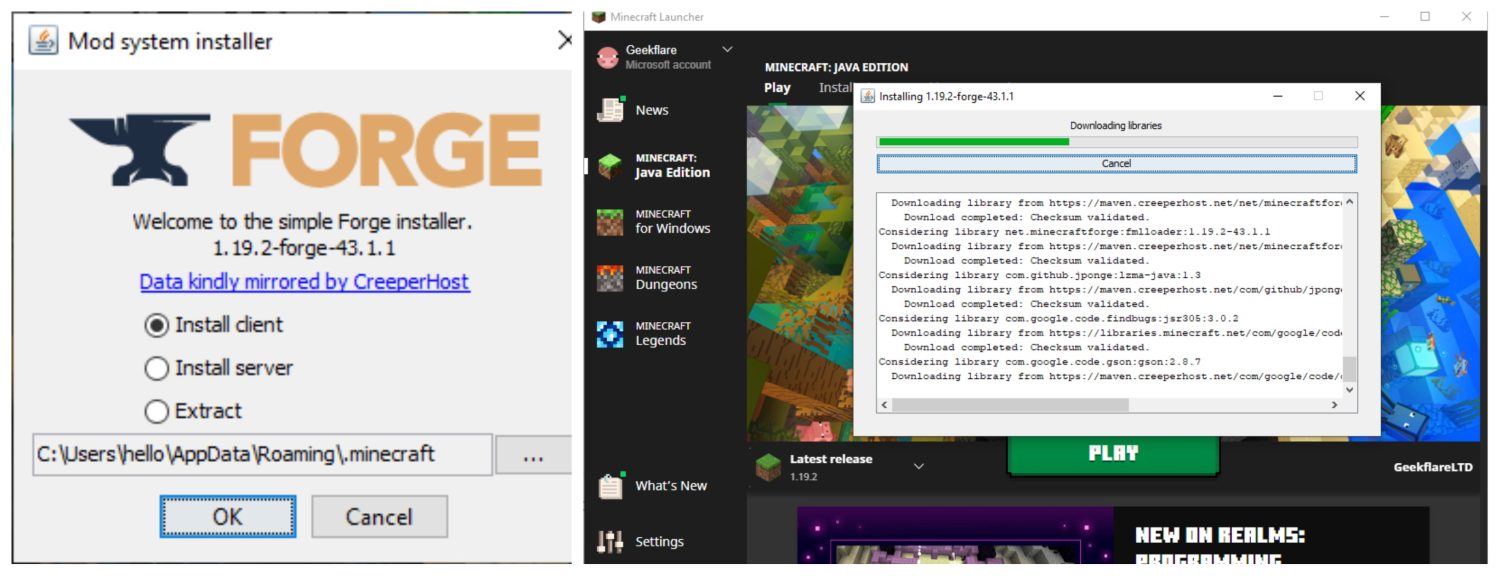
这也是一个可执行的 jar 文件,运行它后,你会在 Minecraft 启动器中看到 Forge 预设。
现在,按 ⊞+R 打开 Windows 运行窗口,然后输入 %Appdata%/.minecraft 并单击确定。
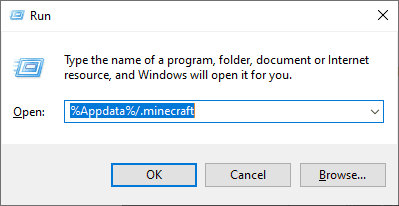
这将打开 Minecraft 目录。现在,搜索“mods”文件夹,如果没有,则创建一个。
最后,将 OptiFine jar 文件粘贴到 mods 文件夹中,然后使用 Forge 启动 Minecraft。
在进入选项中的视频设置之前,你不会看到任何变化。
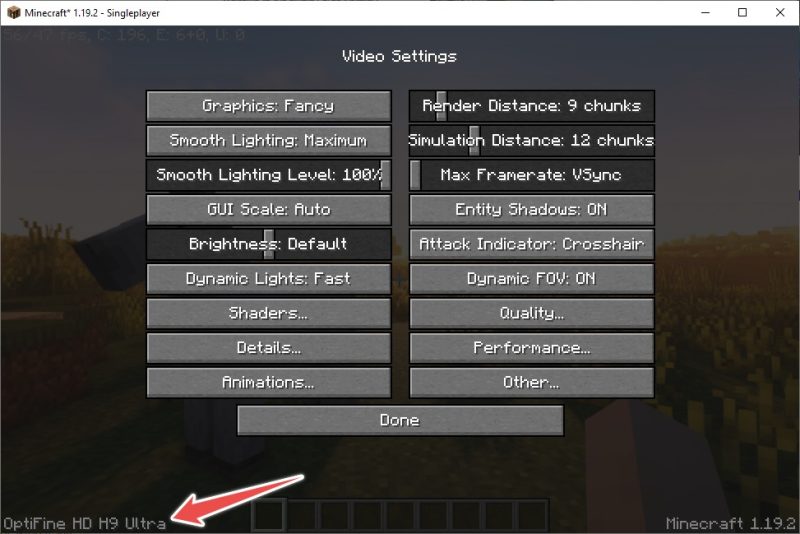
这表示 OptiFine 已经加载到 Forge 中。
使用 OptiFine 着色器
现在你已经知道如何安装 OptiFine,让我们看看如何使用着色器。
你可以在各种 Wiki 上找到着色器包。这些列表会提及它们的帧速率影响和兼容的 Minecraft 版本等信息。
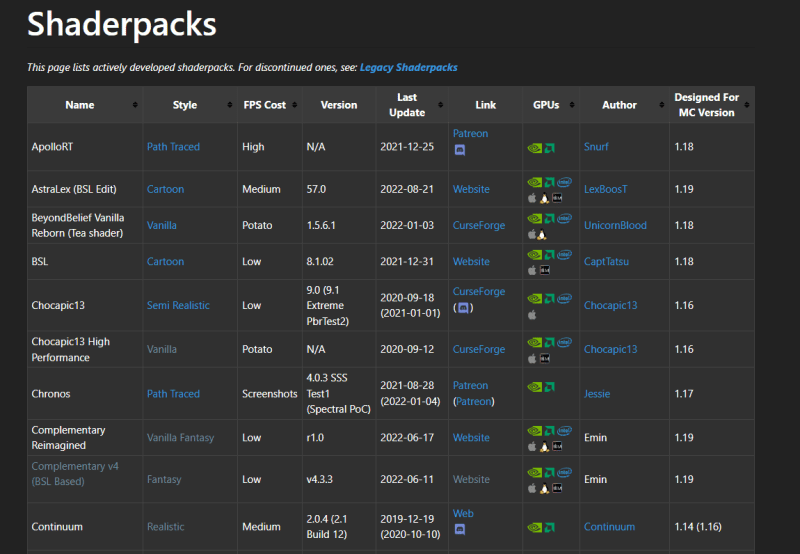
样式列让你能预览着色器包的效果。之后,你可以下载你喜欢的包,并将其移动到“shaderpacks”文件夹。
如“带模组安装 OptiFine”部分所述,此文件夹位于 Minecraft 目录中。
或者,你可以进入视频设置中的着色器,然后单击左下角的着色器文件夹。
这将列出所有着色器,你可以逐个选择。
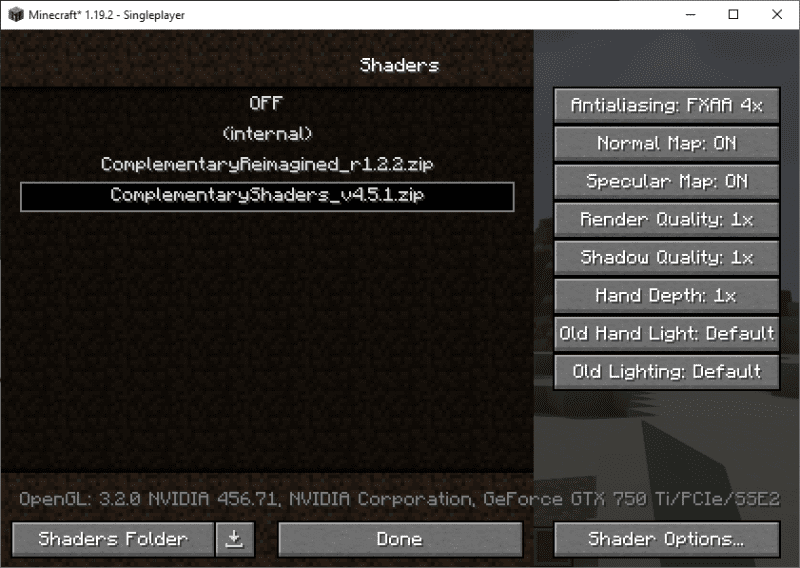
总结
OptiFine 是最常用的 Minecraft 模组之一,它允许你微调游戏图形,从而实现图形效果和游戏性能之间的完美平衡。
此外,它还允许你使用着色器,对原版图形进行重大升级。但是,为了获得最佳帧速率,请谨慎使用着色器,并根据你的设备性能进行选择。
你也可以使用 Forge 将 OptiFine 与其他模组结合使用。
虽然单人游戏很棒,但多人游戏乐趣更多。你可以在 Windows PC 或 Linux 上创建一个 Minecraft 服务器。或者,在 Vultr 上设置 Minecraft 服务器,以获得一流的多人游戏性能。